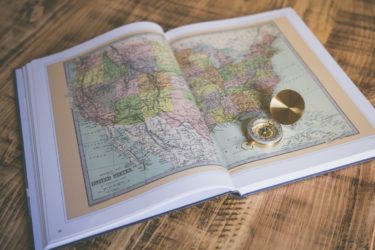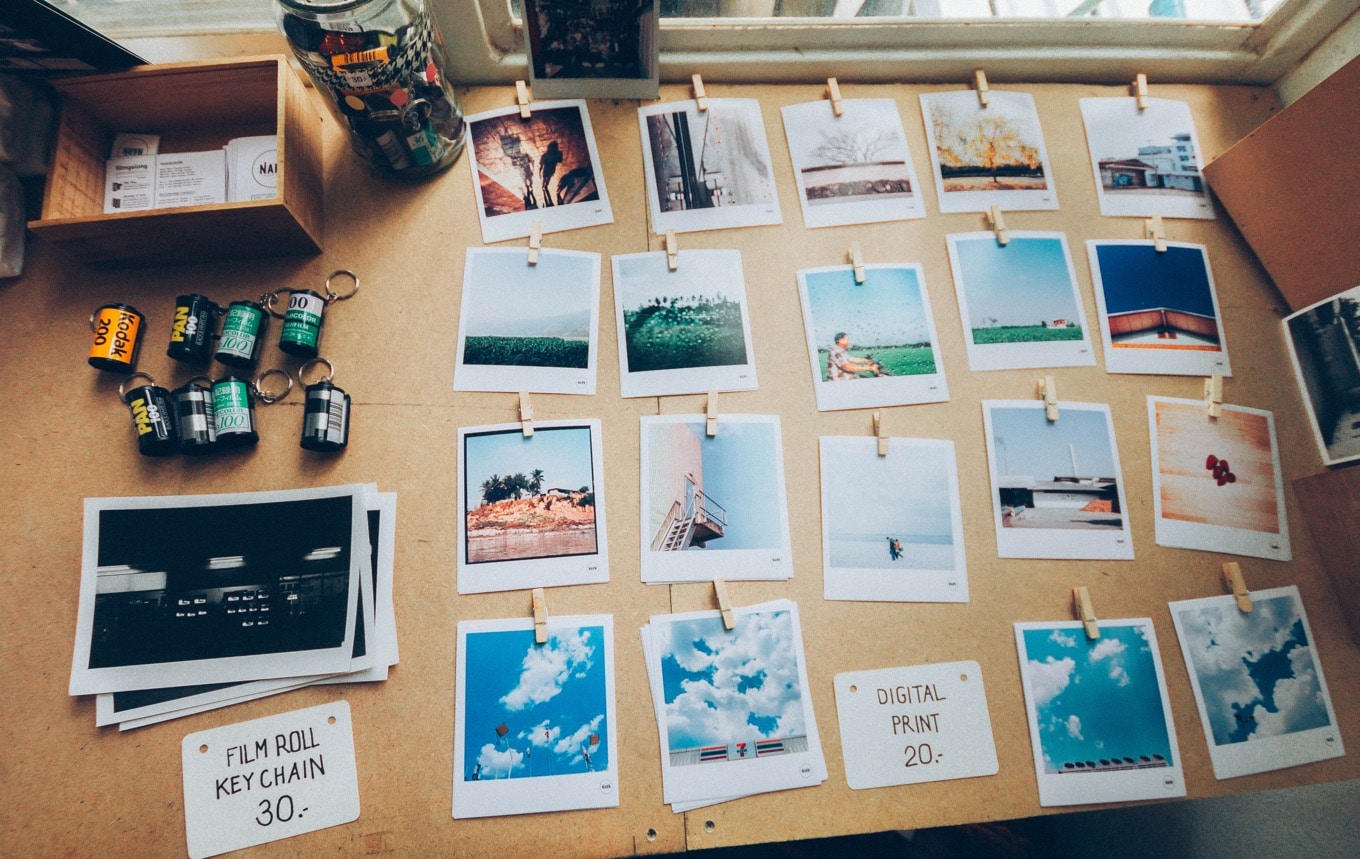WordPressのサイト表示スピードを何とかして改善したい人に向けた記事です。
サイトスピード改善はプラグインの削除が効果的
サイトスピード対策はとても奥深くて、さまざまな知識を必要とされます。しかし、見落とされやすいのはプラグインの整理と削除です。
サイトスピードを遅くしているプラグインの見つけ方
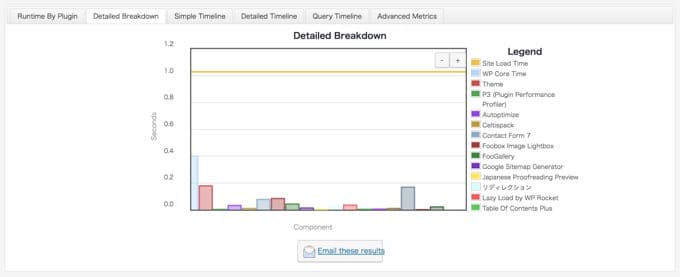
「P3 – Plugin Performance Profiler」というプラグインで、サイトスピードとプラグインの関係について簡単に調べることができます。
- プラグインごとの読み込みスピード
- プラグインを読み込むタイムライン
- プラグインやテーマ、コアファイルなどの読み込み時間
などがレポートされるので、読み込みに時間がかかっているプラグインを停止すれば、サイトスピードが速くなります。
どのプラグインがサイトの速度を低下させているかを確認しましょう。このプラグインは、サイトのパフォーマンスレポートを作成し…
プラグインを削除した結果→0.6秒改善
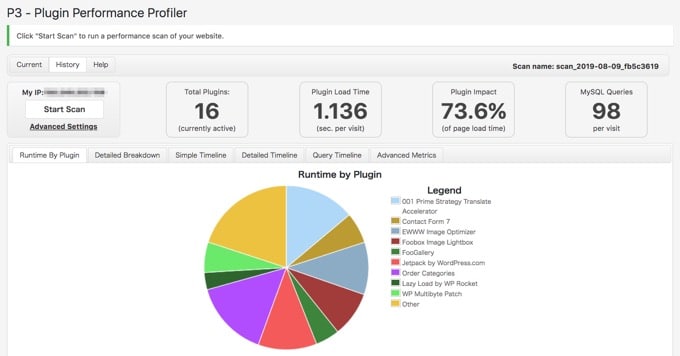
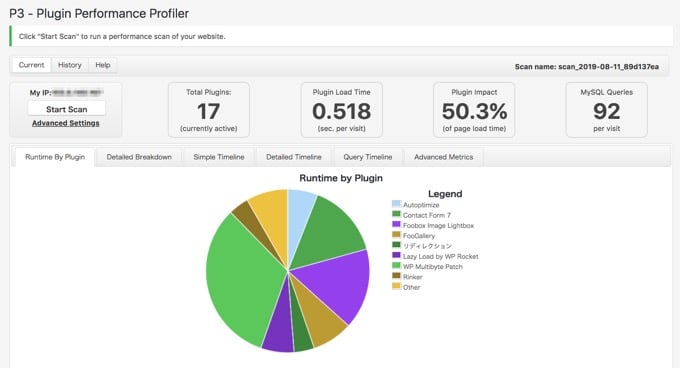
体感で1秒ほど、レポートの結果だとサイトの表示スピードが0.6秒速くなりました。プラグインの削除は確実にスピードアップできるので、表示スピードに悩んだらまずはやるべきです。Total Pluginsがレポートだと16個→17個と増えていますが、実際はプラグインを10個停止しました。
プラグインを整理する方法
プラグインをインストールするのは簡単ですが、停止するのは少しドキドキするものです。プラグインが必要かどうか判断する基準を紹介するので、活用してください。
機能が重複しているプラグインを停止
同じ機能を持っているプラグインはどちらか停止してください。プラグインの重複はプラグイン同士が干渉しあってうまく動かない原因にもなります。
テーマと重複しているプラグインを停止
作り込まれたテーマはさまざまな機能がセットになっていることがあり、気づかないうちにプラグインと重複してる場合があります。テーマで設定ができたら、プラグインは停止しましょう。
更新されていないプラグインを停止
プラグイン一覧のページから「詳細を表示」をクリックして、最終更新日が1年以上前のプラグインは気をつけた方が良いです。wordpressの新しいバージョンに対応できていないことがあります。
プラグインを使わない方法を探す
wordpress フォーム プラグインなしやwordpress キャッシュ プラグインなし、などのキーワードで検索すると、プラグインを使わない方法が出てきます。
補足:wordpressでブログ運営をするなら、おすすめのプラグイン
現在、当ブログで使っているプラグインは下記の14種類です。
- Autoptimize
- FooGallery
- FooBox Image Lightbox
- Google XML Sitemaps
- Japanese Proofreading Preview
- Lazy Load by WP Rocket
- Rinker
- Table of Contents Plus
- TinyMCE Advanced
- WP Fastest Cache
- WP Multibyte Patch
- リディレクション
プラグインごとの役割は別記事にまとめました。
» 参考:wordpressのおすすめプラグイン15種類【10万PVブログで導入】
ブログに必要なWordPressのプラグインを探している方向けの記事です。WordPressに導入するプラグインは少ないほど良いです。プラグインが多いと・サイトの動作が重くなる・サイトのデザインが崩れる・プラグイン同士が干渉[…]
まとめ
サイトスピード改善に繋がるプラグインの削除と整理については以上です。たくさんのプラグインがインストールされていると、不具合の原因にもなるので、少ないプラグインでサイトが運営できる工夫を続けていきましょう。